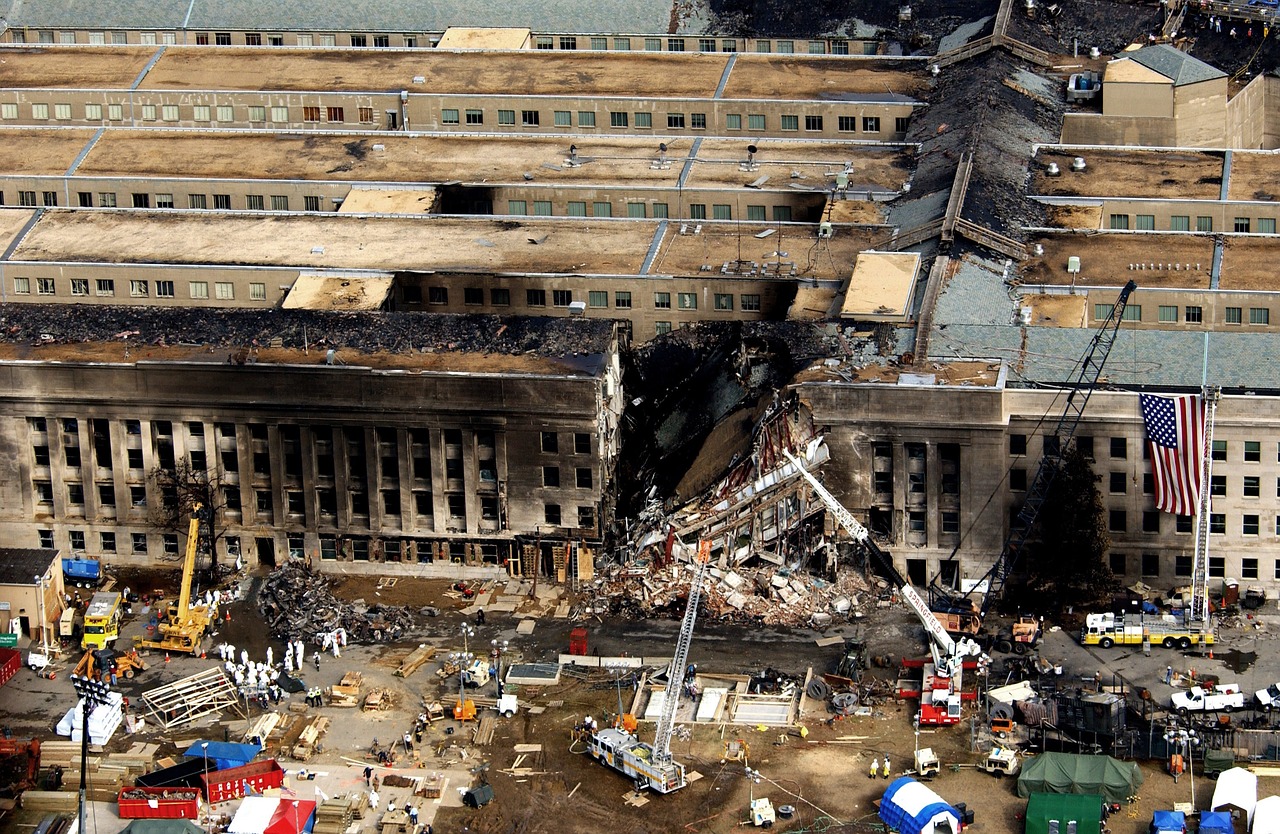윈도우 11에서 네트워크 어댑터는 컴퓨터와 인터넷 또는 다른 네트워크 간의 연결을 담당하는 중요한 구성 요소입니다. 이 어댑터는 유선 및 무선 연결을 지원하며, 사용자에게 빠르고 안정적인 인터넷 환경을 제공합니다. 네트워크 어댑터의 설정과 관리 방법을 이해하면 보다 원활한 네트워크 경험을 할 수 있습니다. 이번 글에서는 윈도우 11의 네트워크 어댑터에 대해 자세히 알아보도록 할게요!
윈도우 11 네트워크 어댑터의 기본 개념
네트워크 어댑터란?
네트워크 어댑터는 컴퓨터와 인터넷 또는 다른 네트워크 간의 연결을 담당하는 하드웨어입니다. 이 장치는 유선 및 무선 연결을 지원하며, 데이터 전송을 가능하게 합니다. 즉, 사용자가 웹사이트를 탐색하거나 파일을 다운로드할 수 있도록 도와주는 중요한 역할을 합니다.
유선과 무선 네트워크 어댑터의 차이
유선 네트워크 어댑터는 케이블을 통해 인터넷에 연결되며, 일반적으로 더 빠르고 안정적인 속도를 제공합니다. 반면 무선 네트워크 어댑터는 Wi-Fi를 통해 인터넷에 연결되며, 이동성과 편리함이 장점입니다. 각각의 장단점을 이해하고 상황에 맞게 선택하는 것이 중요합니다.
윈도우 11에서의 역할
윈도우 11에서는 네트워크 어댑터가 시스템 설정과 밀접하게 연동되어 있습니다. 사용자는 설정 메뉴를 통해 쉽게 네트워크 상태를 확인하고, 문제를 해결할 수 있는 기능을 제공합니다. 이러한 통합된 관리 기능 덕분에 사용자 경험이 한층 향상되었습니다.
네트워크 어댑터 설치 및 설정 방법
어댑터 설치하기
윈도우 11에서 네트워크 어댑터를 설치하는 과정은 매우 간단합니다. 대부분의 경우 운영 체제가 자동으로 드라이버를 인식하고 설치하지만, 필요 시 제조사 웹사이트에서 최신 드라이버를 다운로드하여 수동으로 설치할 수도 있습니다.
네트워크 설정 접근하기
설정 메뉴에서 ‘네트워크 및 인터넷’ 옵션을 선택하면 현재 연결된 네트워크와 사용 가능한 네트워크 목록을 확인할 수 있습니다. 여기서 필요한 설정을 조정하거나 새로운 네트워크에 연결할 수 있습니다.
고급 설정 조정하기
고급 설정에서는 IP 주소, DNS 서버 등을 직접 입력하거나 변경할 수 있습니다. 이러한 세부 조정을 통해 보다 안정적이고 빠른 인터넷 환경을 구축할 수 있으며, 특정 요구 사항에 맞춰 최적화할 수 있습니다.
네트워크 문제 해결 방법
연결 문제 진단하기
연결 문제가 발생했을 때는 먼저 ‘문제 해결’ 기능을 활용해 보세요. 윈도우 11은 자동으로 문제를 진단하고 해결책을 제시해 줍니다. 이 기능은 사용자에게 매우 유용한 도구입니다.
드라이버 업데이트 확인하기
구형 드라이버는 종종 연결 문제의 원인이 됩니다. 따라서 정기적으로 드라이버 업데이트를 확인하고 최신 버전으로 유지하는 것이 중요합니다. 이를 통해 성능 향상과 보안 강화가 가능합니다.
네트워크 재설정하기
문제가 지속될 경우, ‘네트워크 재설정’ 옵션을 이용해 모든 네트워킹 구성 요소를 초기화할 수 있습니다. 이 과정은 모든 사용자 정의 설정이 삭제되므로 주의가 필요하지만, 많은 경우 효과적인 해결책이 됩니다.
무선 네트워크 최적화 방법
신호 강도 개선하기
무선 신호 강도를 높이기 위해서는 라우터 위치를 조정하거나 장애물을 제거하는 것이 좋습니다. 또한, 주파수 대역(2.4GHz 또는 5GHz)을 변경하여 더 나은 성능을 얻을 수도 있습니다.
보안 설정 강화하기
무선 네트워크는 보안 위협에 노출될 가능성이 높습니다. WPA2 또는 WPA3 암호화를 사용하고 강력한 비밀번호를 설정하여 보안을 강화하세요. 이를 통해 외부 침입자로부터 안전한 환경을 유지할 수 있습니다.
주변 기기 관리하기
여러 기기가 동시에 무선 네트워크에 연결될 경우 속도가 저하될 수 있습니다. 불필요한 기기를 분리하거나 우선순위를 조정하여 효율적인 대역폭 관리를 할 필요가 있습니다.
| 방법 종류 | 세부 내용 | 효과성 |
|---|---|---|
| 드라이버 업데이트 확인하기 | 장치 관리자를 열고 ‘네트워크 어댑터’ 항목에서 해당 어댑터를 선택 후 마우스 오른쪽 버튼 클릭하여 ‘드라이버 업데이트’ 옵션 선택. | 최신 드라이버로 업데이트하면 성능 향상과 함께 호환성 문제가 줄어듭니다. |
| 문제 해결 도구 사용하기 | ‘설정’ > ‘시스템’ > ‘문제 해결’ > ‘추가 문제 해결사’에서 ‘인터넷 연결’ 선택 후 지침에 따라 진행. | 자동으로 문제 진단 및 수정하여 빠르게 정상 상태로 복구할 수 있습니다. |
| 네트워크 재설정 수행하기 | ‘설정’ > ‘네크워킹 및 인터넷’ > ‘고급 네크워킹 옵션’에서 ‘네크워크 재설정’ 클릭 후 지침 따르기. | 모든 사용자 정의 설정이 초기화되어 새로운 시작점으로 돌아갈 수 있어 다양한 문제 해결 가능성이 높아집니다. |
유선 네트워크 최적화 방법
Cable Quality Check (케이블 품질 점검)
유선 연결 시 사용하는 케이블의 품질은 매우 중요합니다. 손상된 케이블이나 저품질 케이블은 데이터 전송 속도를 저하시킬 수 있으므로 정기적으로 점검하고 필요 시 교체해야 합니다.
Spectrum Management (주파수 관리)
유선 LAN에서는 주파수 관리가 필요하지 않지만 여러 장비가 동시에 사용할 때 대역폭 관리가 중요합니다. 스위치나 라우터의 포트를 적절히 배분하여 효율성을 극대화하세요.
SURGE PROTECTOR 사용 (서지 보호기 사용)
전원 서지로부터 장비를 보호하는 서지 보호기를 사용하는 것도 좋은 방법입니다. 이는 장비 손상을 예방하고 안정적인 작동 환경을 제공합니다.
결론 및 요약 정보 제공하기
윈도우 11에서의 네트워크 어댑터 관리는 사용자에게 원활한 인터넷 경험을 제공하는 데 필수적입니다. 올바른 설치와 세팅, 그리고 정기적인 점검과 최적화를 통해 더욱 안정적이고 빠른 인터넷 환경을 구축할 수 있습니다.
마무리 단계
윈도우 11에서 네트워크 어댑터의 관리와 최적화는 안정적이고 빠른 인터넷 환경을 유지하는 데 매우 중요합니다. 사용자들은 기본적인 설치 및 설정 방법, 문제 해결 기술, 그리고 무선 및 유선 네트워크 최적화 방법을 숙지함으로써 보다 나은 인터넷 경험을 할 수 있습니다. 정기적인 점검과 업데이트는 성능 향상과 보안을 강화하는 데 큰 도움이 됩니다.
알아두면 더 좋을 정보들
1. 네트워크 어댑터의 드라이버는 제조사 웹사이트에서 다운로드할 수 있습니다.
2. Wi-Fi 신호가 약할 경우 중계기를 고려해 볼 수 있습니다.
3. 각 기기의 대역폭 사용량을 모니터링하면 효율적인 관리가 가능합니다.
4. 정기적인 네트워크 재설정은 시스템의 성능을 개선할 수 있습니다.
5. VPN 사용 시 속도가 저하될 수 있으므로 필요에 따라 설정 조정이 필요합니다.
요약하여 보기
윈도우 11에서 네트워크 어댑터 관리는 원활한 인터넷 연결을 위한 필수 요소입니다. 설치 및 설정, 문제 해결 방법과 최적화 팁을 통해 사용자들은 더욱 안정적이고 효율적인 네트워크 환경을 구축할 수 있습니다. 정기적인 점검과 업데이트는 지속적인 성능 향상을 보장합니다.
자주 묻는 질문 (FAQ) 📖
Q: 윈도우 11에서 네트워크 어댑터를 확인하는 방법은 무엇인가요?
A: 윈도우 11에서 네트워크 어댑터를 확인하려면, 시작 메뉴에서 ‘설정’을 열고 ‘네트워크 및 인터넷’을 클릭한 후 ‘상태’를 선택합니다. 그 다음 ‘어댑터 옵션 변경’을 클릭하면 현재 시스템에 설치된 네트워크 어댑터 목록을 확인할 수 있습니다.
Q: 네트워크 어댑터 드라이버를 업데이트하려면 어떻게 해야 하나요?
A: 네트워크 어댑터 드라이버를 업데이트하려면, 시작 메뉴에서 ‘장치 관리자’를 검색하여 열고, ‘네트워크 어댑터’ 항목을 펼칩니다. 원하는 어댑터를 마우스 오른쪽 버튼으로 클릭한 후 ‘드라이버 업데이트’를 선택하고, ‘자동으로 드라이버 검색’을 클릭하면 최신 드라이버가 설치됩니다.
Q: 네트워크 어댑터 문제를 해결하는 방법은 무엇인가요?
A: 네트워크 어댑터 문제를 해결하려면, 먼저 문제 해결 도구를 사용해 볼 수 있습니다. 설정에서 ‘시스템’을 선택한 다음 ‘문제 해결’ > ‘기타 문제 해결사’로 이동하여 ‘인터넷 연결’ 문제 해결사를 실행합니다. 또한, 네트워크 어댑터의 드라이버를 다시 설치하거나, 어댑터의 전원을 껐다가 다시 켜는 것도 도움이 될 수 있습니다.
Q: 무선 네트워크 어댑터가 인식되지 않을 때 어떻게 해야 하나요?
A: 무선 네트워크 어댑터가 인식되지 않을 경우, 먼저 장치 관리자를 열어 해당 어댑터가 비활성화되어 있지 않은지 확인합니다. 비활성화 되어 있다면 활성화 시킵니다. 또한, Wi-Fi 스위치나 키보드 단축키가 활성화되어 있는지 확인하고, 라우터와의 연결 상태도 점검해야 합니다.
Q: 유선 네트워크 어댑터의 연결 속도를 개선하려면 어떻게 해야 하나요?
A: 유선 네